设备快速指南
AM50智能鼠标
AI鼠标新手操作指南:2步速成法
(任选其中一种模式连接)
步骤1:连接
USB接收器模式
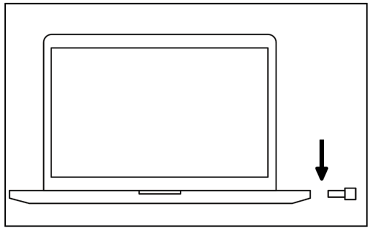
注:本详细步骤,可参考后文的USB接收器模式连接
蓝牙模式
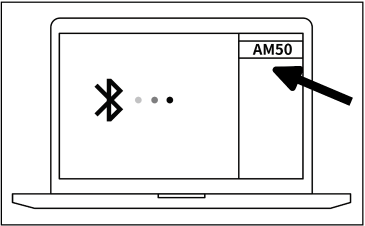
注:本详细步骤,可参考后文的USB接收器模式连接
有线模式
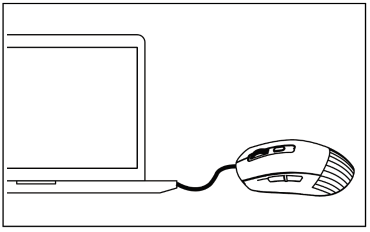
注:本详细步骤,可参考后文的USB接收器模式连接
步骤二:下载/安装
进入官网https://madaotek.com/index.php/download下载客户端并安装
USB接收器模式
1.首先,请先打开鼠标电源开关,此时,您可以看到鼠标上的信号通道1指示灯慢速闪烁;
注:(如果指示灯不在信号通道1,那么请按reset键切换至信号通道1)
注:(如果指示灯不在信号通道1,那么请按reset键切换至信号通道1)
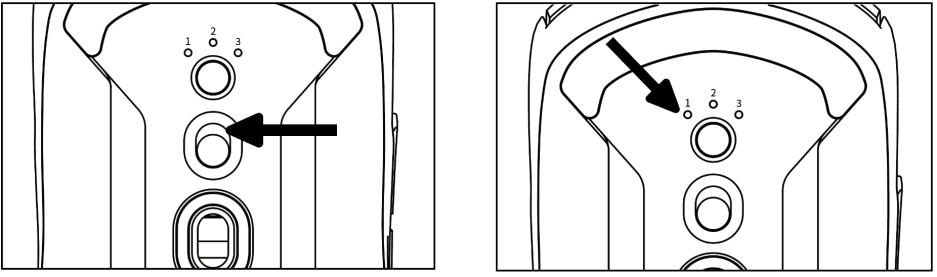
2.然后,取出USB接收器,将USB接收器插入电脑USB接口,信号通道1指示灯常亮数秒后熄灭,表示连接成功。
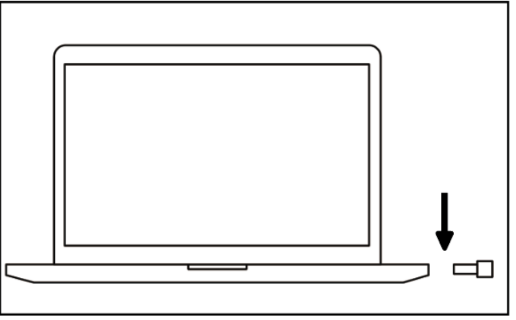
注:1.鼠标出厂时,信号通道1与鼠标USB接收器已配对成功,默认使用USB接收器模式
2.如果需要重新配对,在任意通道,长按鼠标背后的reset键,直至指示灯开始快速闪烁表示设备已进入重新对码状态,然后,将USB接收器插入电脑的USB接口
等待数秒后,指示灯会常亮并随后熄灭,表示重新配对成功。
2.如果需要重新配对,在任意通道,长按鼠标背后的reset键,直至指示灯开始快速闪烁表示设备已进入重新对码状态,然后,将USB接收器插入电脑的USB接口
等待数秒后,指示灯会常亮并随后熄灭,表示重新配对成功。
蓝牙模式
1.首先,请先打开鼠标电源开关,启动鼠标
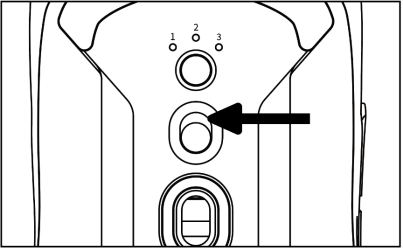
2.然后,短按鼠标背后的reset键切换至信号通道1/2/3后,长按reset键,直至信号通道1/2/3的指示灯快闪快闪后松手;
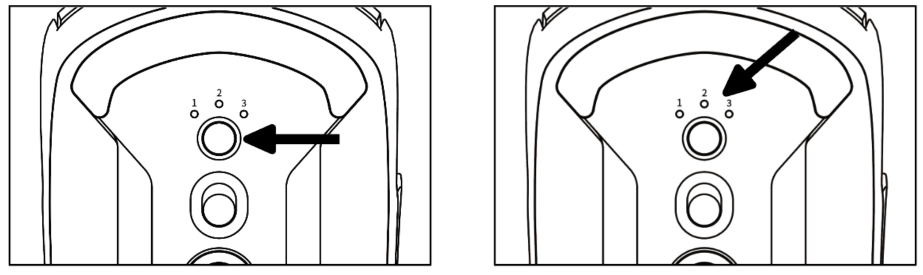
3.最后,开启设备的蓝牙功能,查找并连接蓝牙设备“AM50”,信号通道1/2/3的指示灯常亮数秒后熄灭,表示连接成功。
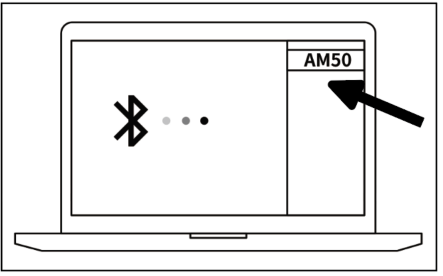
注:蓝牙模式(目前仅支持Windows10 1809 Build 17736或macOs10.14.6及以上)
有线模式
1.首先,请先打开鼠标电源开关;
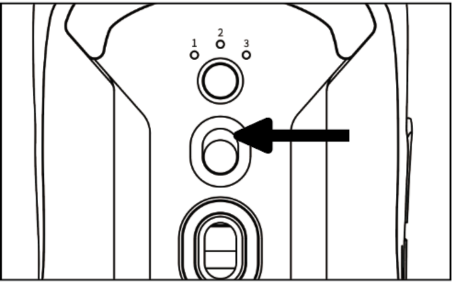
2.将数据线两端分别连接至计算机和鼠标,信号灯常亮3秒后熄灭,连接成功
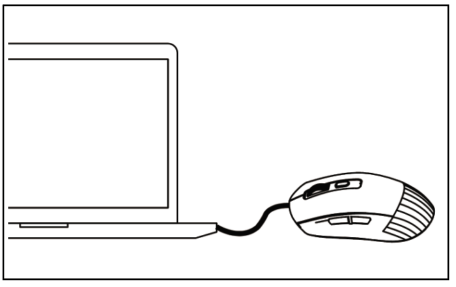
注: 有线模式下不能切换其他信号通道
最后更新日期:2024年11月26日


